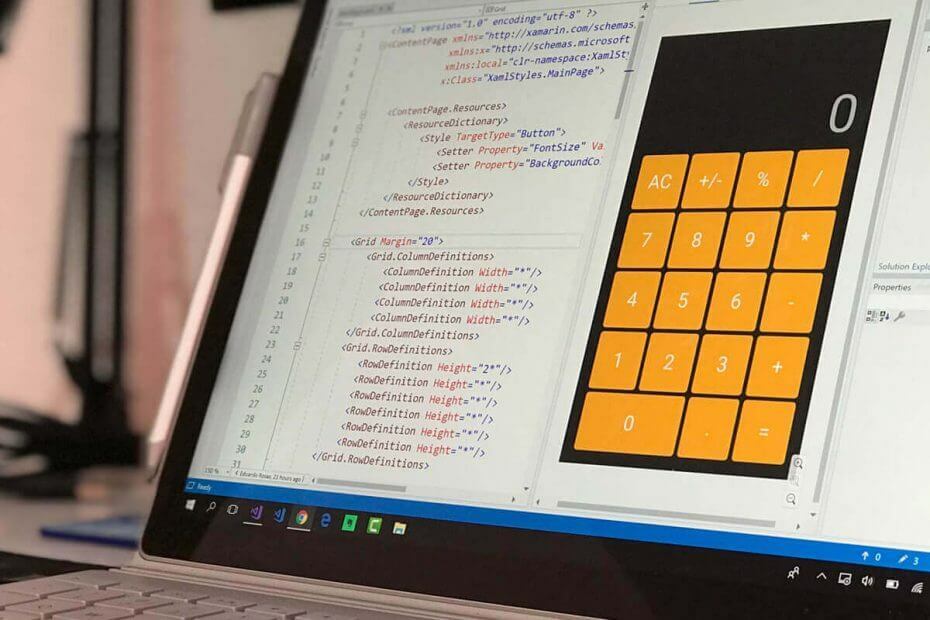- Microsoft a încărcat sistemul de operare Windows 11 cu câteva instrumente noi, inclusiv noua aplicație Calculator.
- Deși Calculatorul Windows 11 este competent în sine, există câteva lucruri pe care alte aplicații de calcul terță parte le pot face mult mai bine.
- Acest ghid enumeră unele dintre cele mai bune aplicații Windows 11 Calculator pe care le puteți folosi pentru a rezolva calcule de bază sau complexe.
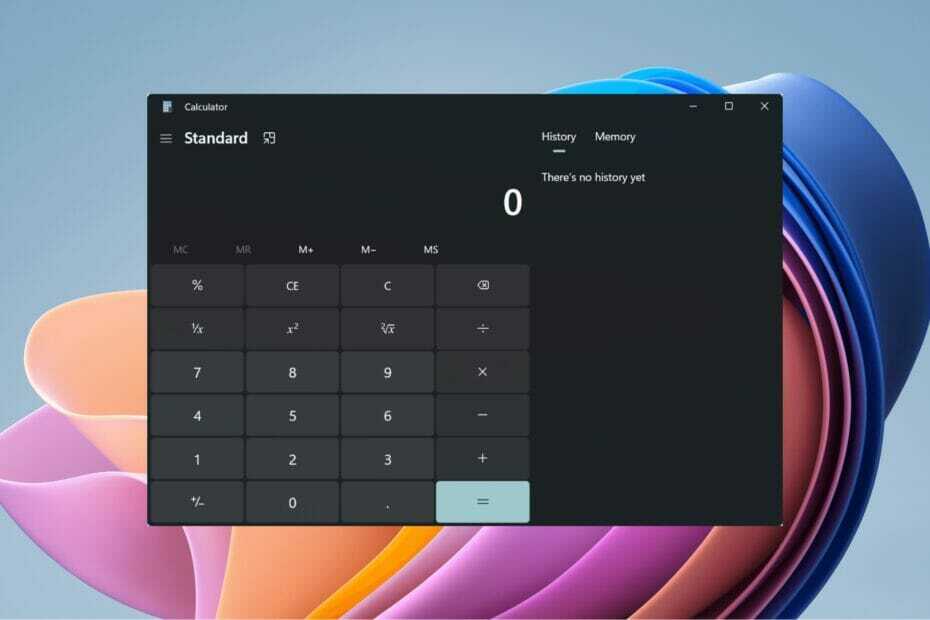
XINSTALAȚI FĂCÂND CLIC PE DESCARCARE FIȘIER
- Descărcați Instrumentul de reparare PC Restoro care vine cu tehnologii brevetate (brevet disponibil Aici).
- Clic Incepe scanarea pentru a găsi probleme Windows 11 care ar putea cauza probleme PC-ului.
- Clic Repara tot pentru a remedia problemele care afectează securitatea și performanța computerului.
- Restoro a fost descărcat de 0 cititorii luna aceasta.
Windows 11 este plin de funcții. Se duce mai departe toate cele mai bune caracteristici ale sistemului de operare Windows 10 și le adaugă propriul stil.
Luați aplicația pentru calculator, de exemplu. Alături de noua aplicație pentru calculator, Windows 11 include și noul Instrument de tăiereaplicațiile, Mail și Calendar.
Deși aplicația pentru calculator Windows 11 este competentă în sine și aduce îmbunătățiri față de Aplicația pentru calculator Windows 10, la fel ca orice alt software, există mulți utilizatori care ar dori mai mult de la aplicațiile lor. Același lucru este valabil și în cazul aplicației pentru calculator.
Argumentul lor poate fi corect pentru a căuta diferite aplicații de calculator Windows 11, deoarece unii utilizatori ar putea dori să facă calcule complexe, pe care calculatorul Windows 11 ar putea să nu le poată efectua.
Mai mult, aplicațiile pentru calculatoare de la terțe părți vin cu funcții suplimentare și mai multe opțiuni decât cele încorporate.
Oricare ar fi cazul, dacă căutați o alternativă la aplicația de calculator pentru Windows 11, atunci nu căutați mai departe.
Deoarece în acest ghid, vă vom oferi o listă cu unele dintre cele mai bune aplicații de calculator Windows 11 pe care le puteți descărca. Să le verificăm pe fiecare dintre ele.
Ce este nou în aplicația pentru calculator Windows 11?
Când Microsoft a lansat versiunea de previzualizare a sistemului de operare Windows 11, majoritatea detaliilor despre noua aplicație pentru calculator erau disponibile.
Apropo de funcții, noua aplicație pentru calculator pare destul de puternică. În special, primește tratamentul tematic Windows 11, ceea ce îl face să arate modern și atrăgător de utilizat.
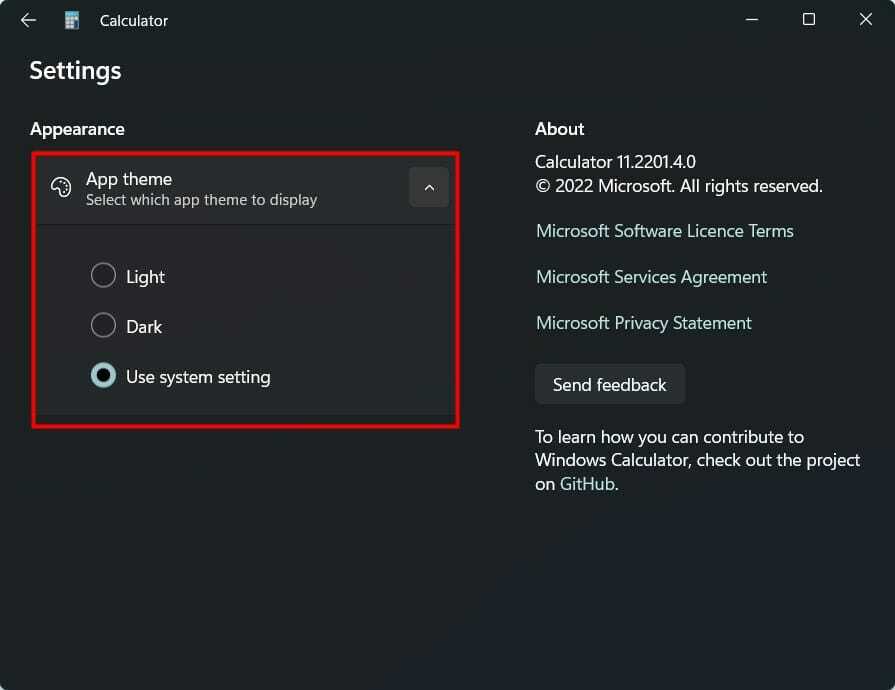
Mai mult decât atât, acceptă și setările temei aplicației Microsoft, permițându-vă să setați teme luminoase sau întunecate sau să utilizați setările sistemului pentru a detecta automat modul.
În plus, calculatorul Windows 11 are un calculator standard, împreună cu un calculator științific plin de caracteristici.
Există chiar și o Modul programator de asemenea. Acest mod este conceput special pentru a gestiona programe complexe și calcule de inginerie.
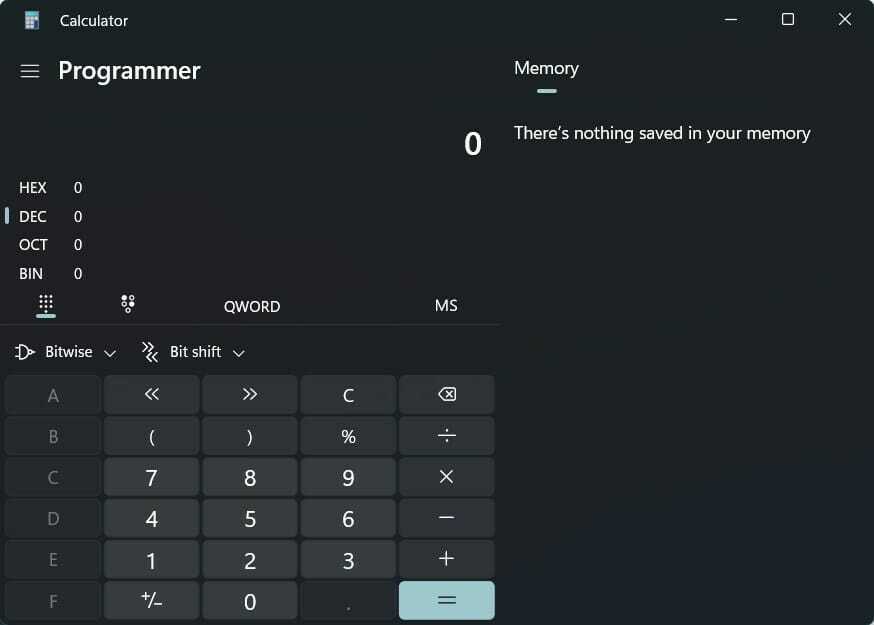
Există și alte moduri în calculatorul Windows 11, și anume, un mod de graficare care vă permite să vizualizați un grafic.
În plus, calculatorul Windows 11 are și funcții de conversie care pot converti 100 de unități și valute diferite.
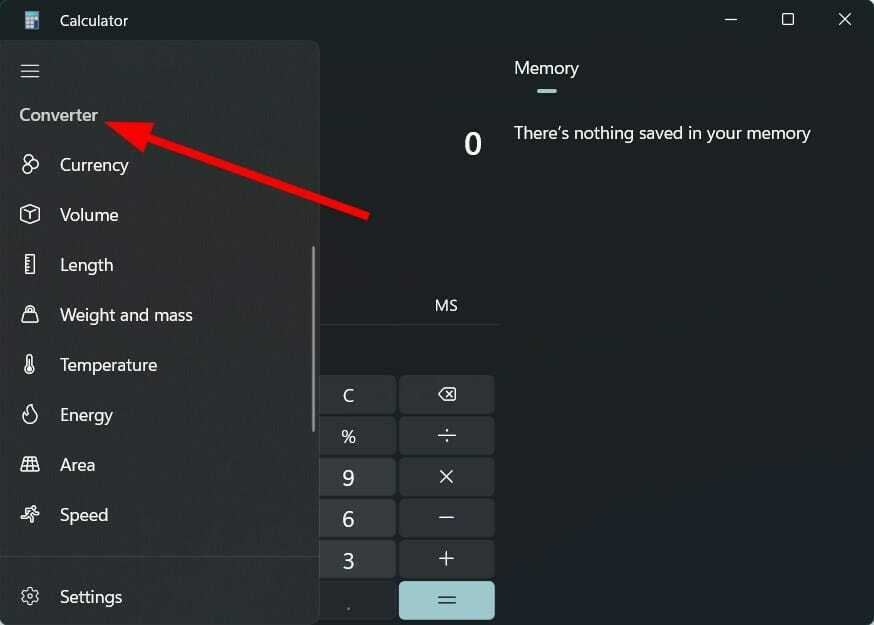
Calculatorul Windows 11 este un instrument puternic de calcul. Cu toate acestea, dacă căutați mai multe opțiuni, atunci consultați lista de mai jos cu unele dintre cele mai bune aplicații pentru calculator Windows 11 pe care le puteți descărca.
Care sunt unele dintre cele mai bune aplicații de calculator pentru Windows 11?
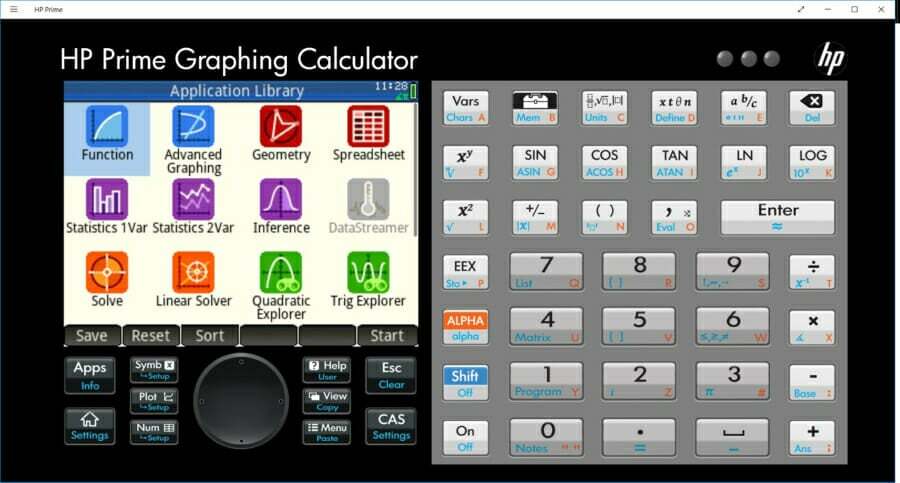
HP Prime Pro este un calculator avansat care vine cu o gamă largă de funcții. Este cel mai potrivit pentru profesioniști și chiar pentru studenții care doresc să rezolve probleme.
Calculatorul poate fi folosit pentru a efectua diverse calcule grafice, împreună cu opțiunea de a urmări sau construi tabele de puncte.
Există și alte funcții, cum ar fi funcțiile de pinch-to-zoom pentru a vizualiza graficele în mod clar, oferind unități și conversii de bază, un limbaj de programare complet și multe altele.
De asemenea, oferă comutări ușoare pentru a comuta între valori speciale și permite utilizatorilor să rezolve ecuații individuale și sisteme de ecuații.
Mai jos sunt cheia punctele importante ale HP Prime Pro:
- Oferă multiple capabilități de calcul avansate.
- Permite rezolvarea unui singur și a sistemului de ecuații.
- Interfața aplicației este ușor de manevrat.
- De asemenea, vine cu o funcție de grafic 3D pentru a reprezenta grafice pe axa z, x și y.
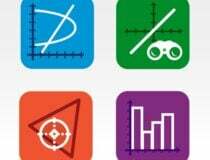
HP Prime Pro
Este un calculator avansat care poate efectua cu ușurință calcule complexe.
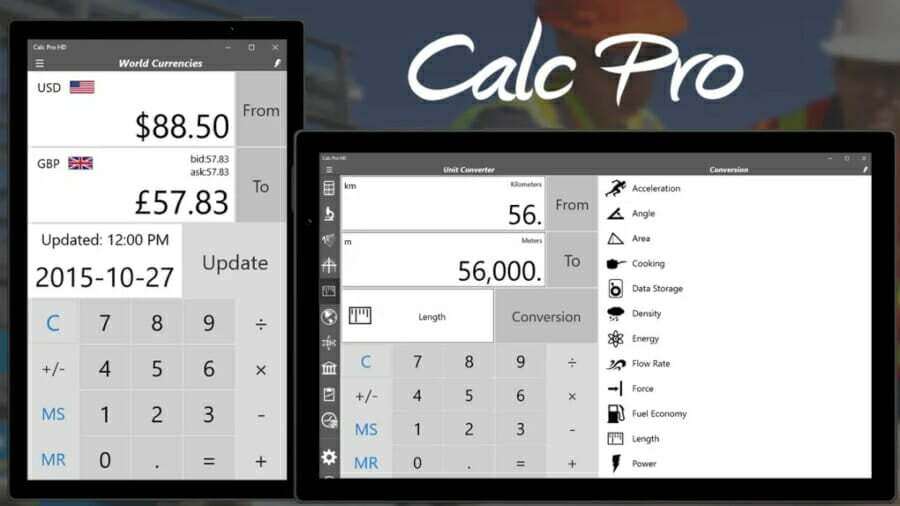
Calc Pro HD Free vine cu toate caracteristicile de bază ale unui calculator, împreună cu câteva caracteristici suplimentare.
Unul dintre cele mai bune lucruri despre Calc Pro HD Free este că vă permite să personalizați calculatorul. Puteți face asta pur și simplu cumpărând doar acele calculatoare de care aveți nevoie.
Există un total de opt calculatoare din care să alegeți. Puteți folosi acest calculator pentru a converti între opt baze numerice diferite. Oferă funcții avansate de graficare și poate efectua și 3.000 de conversii în 19 categorii.
În plus, există un convertor de valută mondial care poate converti peste 150 de valute și este actualizat zilnic.
Puteți modifica mai multe setări în aplicație, cum ar fi stilul butoanelor, culoarea butoanelor, schimbați sunete, schimbați limba și multe altele.
Iată câteva dintre cheie caracteristicile calculatorului Calc Pro HD Free:
- Oferă până la 8 calculatoare de cumpărat.
- Interfața este curată.
- Are monedă, unități, constante, statistici și multe alte calculatoare.
- Versiunea gratuită include calculatoarele standard și științifice.

Calc Pro HD gratuit
Oferiți mai multe calculatoare cu opțiunea de a converti peste 150 de monede.
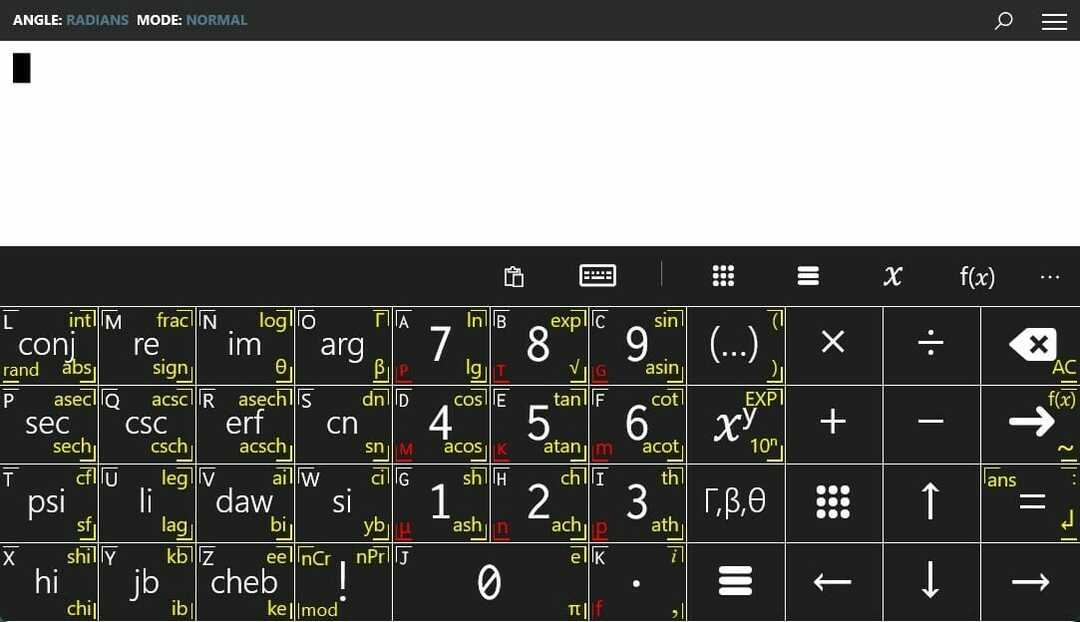
Dacă sunteți în căutarea unui calculator avansat care poate rezolva întrebări de diferențiere, integrare și simplificare, atunci puteți consulta Calculator+.
Sfat de expert: Unele probleme ale PC-ului sunt greu de rezolvat, mai ales când vine vorba de depozite corupte sau de fișiere Windows lipsă. Dacă întâmpinați probleme la remedierea unei erori, este posibil ca sistemul dumneavoastră să fie parțial defect. Vă recomandăm să instalați Restoro, un instrument care vă va scana mașina și va identifica care este defecțiunea.
Click aici pentru a descărca și a începe repararea.
Puteți folosi acest calculator pentru a reprezenta grafice, numere complexe, matrici și multe altele. De asemenea, oferă opțiunea de a rezolva calcule în modurile bin, oct și hex.
În ceea ce privește interfața, puteți comuta între modurile de lumină și întuneric și o puteți potrivi cu tema computerului dvs. cu Windows 11.
Este gratuit de utilizat și toate calculele tale anterioare pot fi vizualizate în secțiunea Istoric. În general, un instrument de calcul matematic plin de caracteristici.
Iată câteva dintre cele mai bune caracteristici ale Calculator+:
- Abilitatea de a rezolva calcule legate de funcții matematice, trigonometrice, hiperbolice și speciale.
- Acceptă teme luminoase și întunecate.
- Folosiți-l pentru a rezolva probleme de diferențiere, integrare și simplificare.
- Adăugați o funcție personalizată pentru un acces ușor.
⇒ Obțineți Calculator+
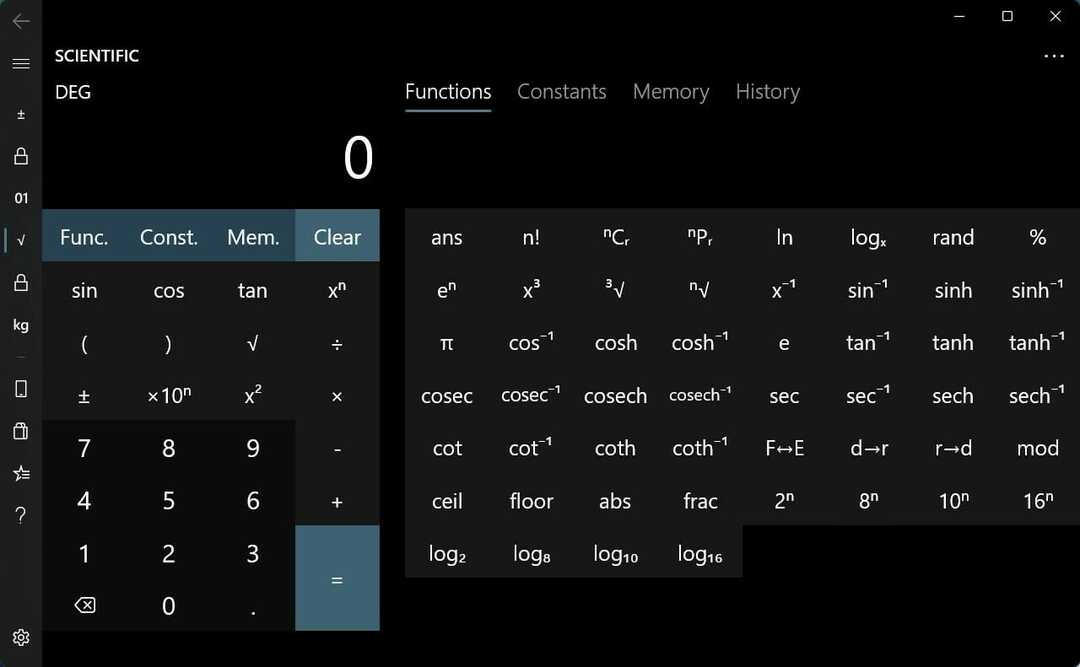
Calculator² sau Calculator Square este o altă alternativă la aplicația pentru calculator Windows 11, care poate fi folosită de oricine, inclusiv de profesioniști și studenți.
Vine cu un convertor valutar care poate converti peste 150 de monede. Mai mult, există și un convertor de unități care poate gestiona conversia a peste 200 de unități.
Calculator² include mai multe calculatoare, inclusiv un calculator științific, un calculator programator, un calculator financiar, un convertor de unități și valute, împreună cu calculatorul de bază.
Pentru a debloca calculatorul financiar și convertorul valutar, trebuie să faceți o achiziție în aplicație.
Unele dintre cele mai bune caracteristici ale Calculator² sunteți:
- Vine cu un calculator științific, programator și financiar.
- Oferă, de asemenea, convertoare de unități și de valută.
- Suportă modurile de lumină și întuneric.
- Interfața cu utilizatorul este destul de modernă și elegantă.
⇒Obțineți Calculator²
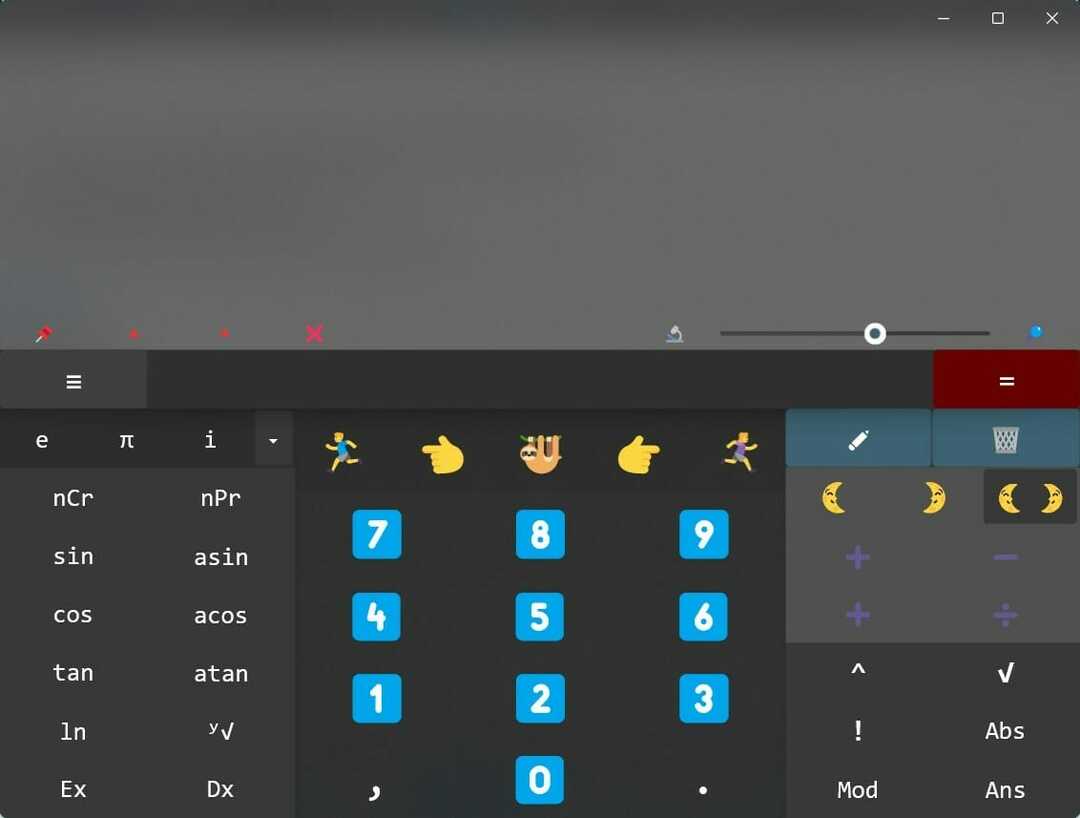
Naturplay este un calculator gratuit care nu numai că se poate ocupa de toate calculele generale, dar poate, de asemenea, să rezolve expresii încorporate în formule.
Vă permite să faceți calcule pas cu pas și să scrieți rând cu linie până când ajungeți la răspuns. Mai mult, pentru a introduce funcții puternice, nu trebuie să apăsați butonul Shift și să le introduceți.
Panoul integrat în sine conține toate funcțiile, iar operațiile cu matrice, statistici și numere complexe pot fi, de asemenea, implementate folosind acest panou. Interfața emoji este destul de distractiv de utilizat, deoarece descrie anumite acțiuni cu emoji-uri.
Calculatorul Naturplay anulează, de asemenea, necesitatea utilizării tastei egale. Alte caracteristici includ opțiunea de salvare a rezultatelor ca imagini, afișând ultimul calcul sub formă de tigla live, comandă Cortana integrată și multe altele.
Verificați cele mai bune caracteristici ale calculatorului Naturplay:
- Opțiune de a mări calculele tale complexe.
- Stocați rezultatele ca imagini.
- Nu necesită să apăsați tasta Egal pentru a genera rezultate.
- Vine cu suport pentru teme deschise și întunecate.
⇒Obțineți Naturplay
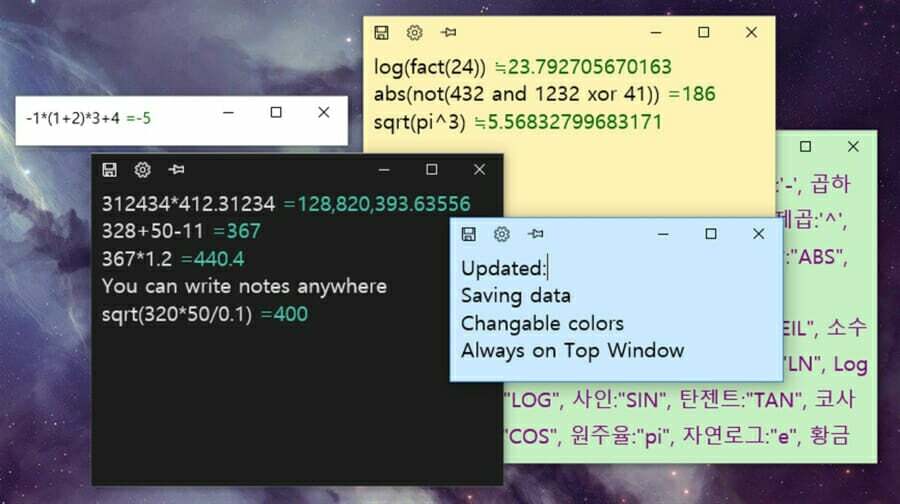
Un calculator diferit care reunește opțiunea de a tasta întreaga expresie pe care doriți să o rezolvați direct de la tastatură.
Dimensiunea ferestrei este destul de mică, deoarece nu există Numpad. Mai mult decât atât, puteți scrie note în timp ce efectuați calcule, ceea ce face o opțiune minunată să luați note în timp ce calculați.
Aplicația Sticky Calculator poate fi descărcată gratuit. Caracteristicile acceptate includ Plus, Minus/Negativ, Înmulțire, Diviziune, Modul, Exponent, Rădăcină, Paranteză etc. funcții.
Verificați unele dintre cele mai bune caracteristicile Sticky Calculator:
- Suportă mai multe ferestre.
- Opțiune pentru a crea o notă în timpul calculului.
- Toate funcțiile sunt disponibile gratuit.
- Calculează automat funcțiile pe linie.
⇒Obține Sticky Calculator
- FIX: Twitch nu mă lasă să mă înregistrez [3 soluții ușoare]
- Telefonul nu se va conecta la WhatsApp Web? [Remediere completă]
Cum să utilizați o comandă rapidă de la tastatură pentru a deschide Calculatorul Windows 11?
- Faceți clic dreapta pe spațiul liber de pe desktop.
- Selectați Nou > Comandă rapidă.
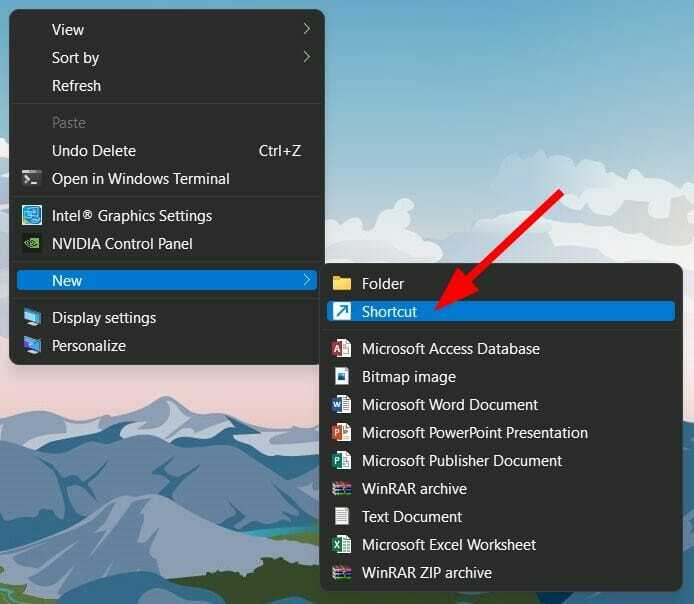
- În câmpul de text, tastați calc.exe și faceți clic pe Următorul buton.
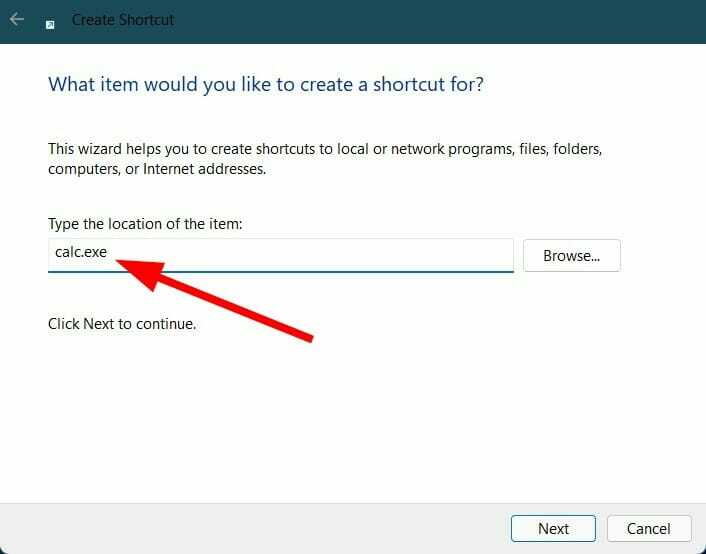
- Numiți comanda rapidă ca Calculator și loviți finalizarea buton.
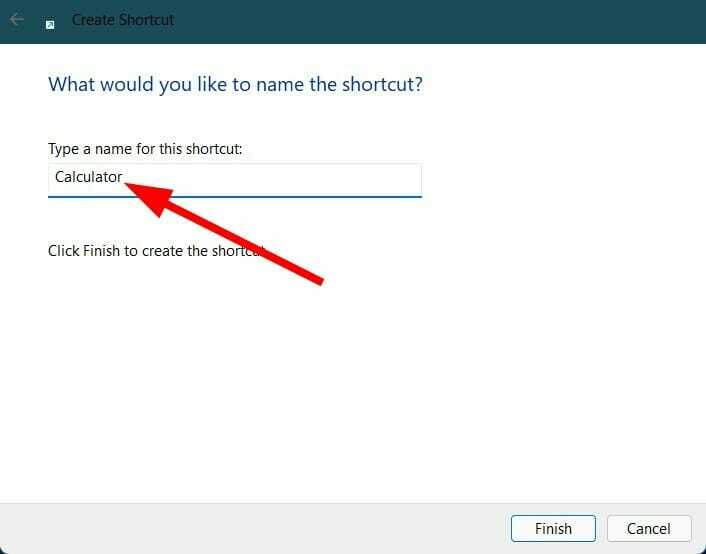
- Acum, faceți clic dreapta pe scurtătură ai creat și selectat Proprietăți.
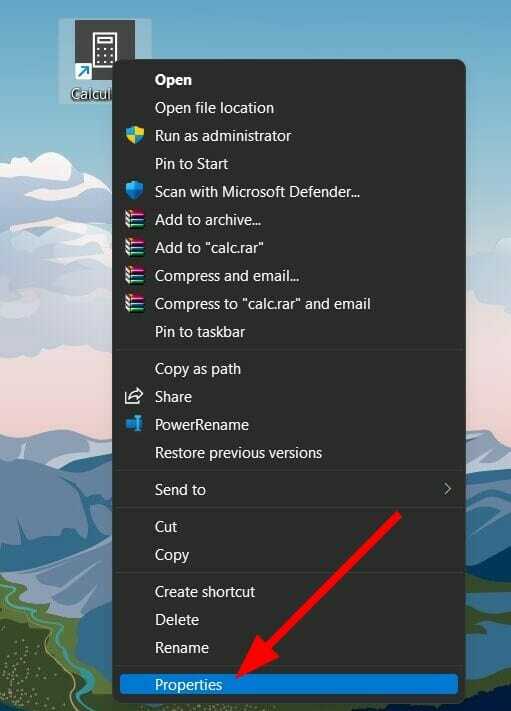
- Comutați la Comandă rapidă fila.
- Apasă pe Scurtătură camp.
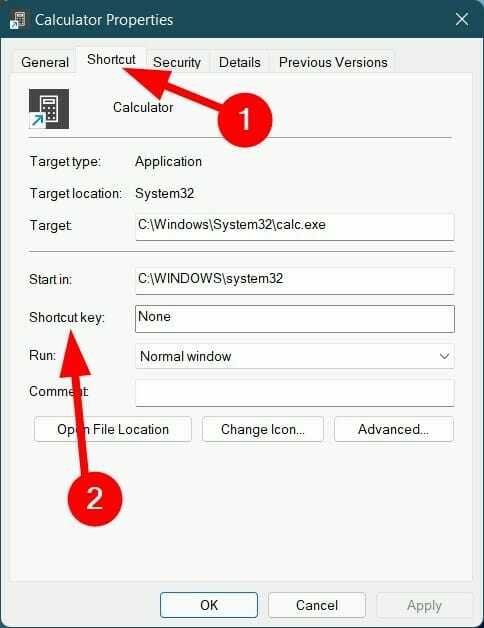
- Introduceți tasta de comandă rapidă pe care doriți să o atribuiți pentru a deschide aplicația Calculator.
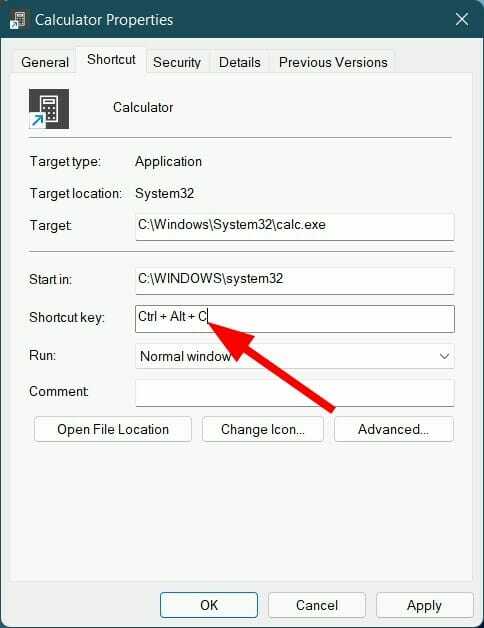
NOTĂ
Rețineți că Windows se va adăuga automat Ctrl + Alt la comanda rapidă selectată. Deci, de exemplu, dacă alegi C ca tasta de comandă rapidă, apoi Windows 11 va face comanda rapidă de la tastatură ca Ctrl + Alt + C.
Odată ce sunteți mulțumit de comanda rapidă de la tastatură, apăsați pur și simplu butonul Aplicați și butonul OK pentru a salva modificările.
De acum înainte, apăsând butonul Ctrl + Alt + C butoanele de pe tastatură vor lansa aplicația Calculator Windows 11.
Dacă sunteți într-o profesie care necesită calcule să fie la îndemână, atunci ar trebui să vă gândiți să verificați lista de calculatoare de mai sus.
Calculatoarele enumerate mai sus vă fac sarcinile, în special calculele, destul de ușoare, deoarece am creat un program curatat listă care vă poate ajuta să rezolvați calcule standard, precum și calcule complexe, inclusiv formule și expresii.
Spuneți-ne care dintre aplicațiile de calculator menționate mai sus v-au plăcut în secțiunea de comentarii. De asemenea, puteți partaja și alte aplicații de calculator pe care le utilizați în secțiunea de comentarii de mai jos.
 Mai aveți probleme?Remediați-le cu acest instrument:
Mai aveți probleme?Remediați-le cu acest instrument:
- Descărcați acest instrument de reparare a computerului evaluat excelent pe TrustPilot.com (descărcarea începe pe această pagină).
- Clic Incepe scanarea pentru a găsi probleme Windows care ar putea cauza probleme PC-ului.
- Clic Repara tot pentru a remedia problemele legate de tehnologiile brevetate (Reducere exclusivă pentru cititorii noștri).
Restoro a fost descărcat de 0 cititorii luna aceasta.